CPU常见的故障现象及其排除方法
电脑中常见的CPU故障及排除方法

电脑中常见的CPU故障及排除方法作为电脑的核心组件之一,中央处理器(CPU)的稳定运行对于电脑的正常工作至关重要。
然而,由于各种原因,CPU故障可能会发生。
本文将介绍电脑中常见的CPU故障,并提供一些排除方法。
一、CPU温度过高一旦CPU温度过高,会导致电脑性能下降甚至崩溃。
CPU温度过高的原因有多种,如过度使用电脑、散热器不良、灰尘堵塞等。
应对方法:1.保持电脑通风良好,确保周围没有遮挡物,避免堵塞散热口。
2.定期清洁电脑内部,特别是散热器,以防止灰尘积聚。
3.使用适当的散热器和风扇,确保散热效果良好。
4.如果CPU温度较高,可以考虑使用散热胶或更换散热器。
二、电脑频繁死机或蓝屏频繁的死机或蓝屏是CPU故障的另一种常见表现。
此问题可能由以下原因引起:过度使用电脑、软件冲突、硬件故障等。
应对方法:1.减少使用电脑的时间,给CPU足够的休息时间。
2.更新或卸载可能导致冲突的软件。
3.进行系统维护并及时更新驱动程序。
4.检查硬件连接,确保CPU及其他硬件设备连接正常。
三、CPU性能下降显著如果你的电脑在使用过程中变得明显缓慢,可能是CPU性能出现了问题。
这可能是由于软件问题、病毒感染、过度使用等原因引起。
应对方法:1.清理电脑系统中的垃圾文件,以提高性能。
2.进行病毒扫描并删除任何恶意软件。
3.关闭不必要的后台程序,以释放CPU资源。
4.升级或更换CPU,以提高性能。
四、CPU无法启动或显示异常信息当CPU无法启动或显示异常信息时,这可能是由于硬件连接问题、电源不足或CPU本身故障引起的。
应对方法:1.检查CPU和主板之间的连接是否牢固可靠。
2.确保供电充足,并检查电源线是否连接正确。
3.尝试重插CPU,并清除接触部分的灰尘。
4.如果问题仍存在,考虑更换CPU或求助专业人员。
总结:对于电脑中常见的CPU故障,我们可以通过保持良好的散热、升级软件、检查硬件连接,以及定期维护电脑来预防和解决这些问题。
如遇无法解决的问题,建议寻求专业人士的帮助。
CPU故障检查与解决方法不容错过!

CPU故障检查与解决方法不容错过!CPU(中央处理器)是计算机的核心部件之一,负责执行计算机程序中的指令。
CPU故障可能会导致计算机无法启动或者运行缓慢。
本文将详细介绍CPU故障的检查与解决方法。
1.检查供电问题:首先,检查电源连接是否稳固,是否有松动或断开的情况。
如果电源连接不良,CPU可能无法正常工作。
另外,检查电源线是否过载或者受损。
如果发现问题,可以尝试更换电源线或者重置电源插头。
2.检查散热问题:CPU过热可能导致计算机出现崩溃或者运行缓慢的问题。
首先,可以检查散热风扇是否正常工作,是否有异响或者停转的情况。
可以使用手轻轻触摸风扇,如果风扇停转或者运行异常热,可能需要更换散热风扇。
另外,可以检查散热器是否清洁。
如果散热器上积聚了大量的灰尘或者杂物,可以使用吹风机或者吸尘器轻轻清洁散热器。
如果问题仍然存在,可以考虑更换散热器。
3.检查内存问题:部分CPU故障可能源于内存问题。
首先,可以尝试重新安装内存条。
将内存条取下后,再重新插上,确保插槽和插针对齐并完全插入。
如果问题仍然存在,可以尝试更换内存条。
另外,可以使用内存检测软件进行内存测试,以检查内存是否存在故障。
常用的内存检测软件包括Memtest86和Windows自带的内存诊断工具。
如果检测到内存错误,可以考虑更换故障的内存条。
4.检查主板问题:主板故障也可能导致CPU无法正常工作。
可以检查主板上的电容是否膨胀或渗漏,这往往是主板故障的一个常见表现。
如果发现电容问题,需要更换主板。
另外,可以尝试对主板进行热插拔处理。
首先,将计算机断电并拔下电源线。
然后,将主板上的电池取下,稍等片刻后再插回。
接着,重新连接所有硬件设备,然后重启计算机。
这个过程可能会重置主板,解决一些临时故障。
5.检查BIOS设置:错误的BIOS设置可能导致CPU性能低下。
可以尝试进入BIOS界面,恢复默认设置。
在计算机开机的时候,按下指定的按键(通常是Del、F2、F10等)可以进入BIOS设置界面。
电脑CPU常见问题与故障排除
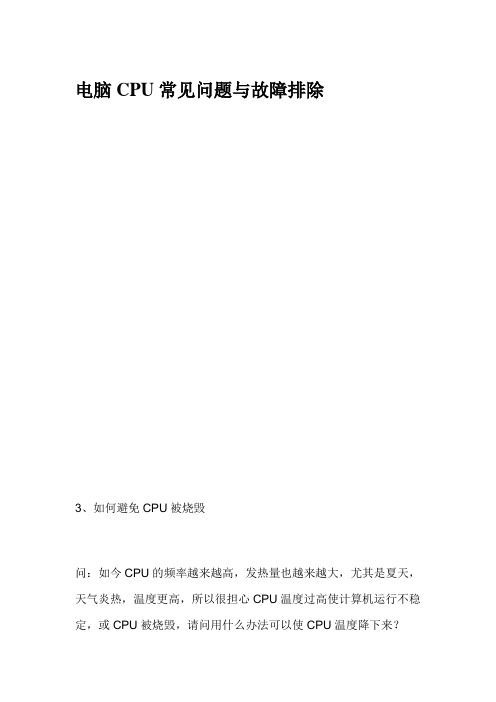
电脑CPU常见问题与故障排除3、如何避免CPU被烧毁问:如今CPU的频率越来越高,发热量也越来越大,尤其是夏天,天气炎热,温度更高,所以很担心CPU温度过高使计算机运行不稳定,或CPU被烧毁,请问用什么办法可以使CPU温度降下来?答:首先,一定要选用高质量散热风扇。
如果是AMD公司早期出产的CPU,由于发热量更大,最好选择通过AMD认证的专用风扇;而最新出产的CPU,不论是AMD还是Intel,只要不超频,使用原装风扇就够了。
要注意对CPU温度的监控。
计算机新安装好首次启动时,应立即进入BIOS查看CPU的温度和风扇转速等参数,同时开启CPU温度过高报警、过高自动关机等功能,风扇停转自动关机、休眠时CPU风扇不停转、CPU功耗设置为0%等,尽量减少CPU的发热量并保证风扇的良好散热。
另外,一定要注意机箱内的散热降温。
整理一下机箱内杂乱的连线,这样既能防止CPU风扇扇叶被意外卡住,也可以更好地保障空气流通。
在机箱内电源下方加装一个风扇,可以大大提高机箱内的散热效果。
良好的散热不仅可以有效地保护CPU,对机箱内的其他配件也具有很好的帮助。
最后,建议尽量不要对CPU超频,因为如今主流CPU频率已经很高,没必要再超频,而且高频率CPU发热量本身就很大,超频更会加大CPU的发热量,尤其是有时超频还需要增加电压,这就更会提高发热量,一旦散热不好,就很容易造成系统运行不稳定甚至烧毁CPU。
但若非要超频,一定要注意CPU的良好散热。
4、如何降低AMD CPU的温度问:我的计算机使用Dulon 1G的CPU,经常会死机,BIOS里监测温度为60℃,请问这算高吗,用什么办法能让温度降下来?答:60℃并不是CPU核心内的温度,只是主板探测的CPU表面温度,而核心内的温度会在90℃以上,AMD官方公布的CPU最高工作温度是90℃(指核心内的温度)。
另外,建议购买一个高性能风扇来为CPU降温。
无论是AMD还是Intel的CPU,工作温度都不能太高,否则时间长了就容易造成CPU内核损伤。
论CPU常见故障及其处理

论CPU常见故障及其处理CPU(英文Central Processing Unit,CPU),也叫中央处理器,是一台计算机的运算核心和控制核心。
CPU、内部存储器和输入/输出设备是电子计算机三大核心部件。
其功能主要是解释计算机指令以及处理计算机软件中的数据。
CPU由运算器、控制器和寄存器及实现它们之间联系的数据、控制及状态的总线构成。
差不多所有的CPU的运作原理可分为四个阶段:提取(Fetch)、解码(Decode)、执行(Execute)和写回(Writeback)。
CPU从存储器或高速缓冲存储器中取出指令,放入指令寄存器,并对指令译码,并执行指令。
CPU 作为高科技产品的地位、有着极其严格的生产和检测程序,故障率在所有的电脑配件中是最低的。
一、CPU常见故障的原因1.质量问题导致的故障CPU作为高科技产品的地位、有着极其严格的生产和检测程序是分不开的,所以因CPU本身的质量问题而导致电脑故障的情况确实不多见。
但有一种情况不容忽视,就是在计算机产品高利润的诱惑之下,一些非法厂商对微机标准零部件进行改频、重新标记(Remark)、以次充好甚至将废品、次品当作正品出售,导致了这些“超常规发挥”的产品性能不稳定,环境略有不适或使用时间稍长就会频繁发生故障,比如CPU、内存条、CACHE、主板等核心部件及其相关产品的品质不良,往往是导致无原因死机的主要故障源。
而且CPU是被假冒得最多也是极容易导致死机的部件。
比如Pentium II 233的CPU可能被Remark成Pentium II 266的CPU。
所以在购买CPU的时候。
最好是购买「盒装」的CPU,「盒装」就是原厂包 b未拆封过的, K且附有保证书。
被Remark的CPU在低温、短时间使用时一切正常,但只要在连续高温的环境中长时间使用其死机弊端就很容易暴露。
使用Windows、3DS等对CPU特性要求较高的软件比DOS等简单软件更能发现CPU的问题。
八种常见CPU故障现象的分析与处理

八种常见CPU故障现象的分析与处理CPU故障是计算机硬件故障中较为常见的一种,通常会导致计算机无法正常启动、运行缓慢、频繁死机等问题。
本文将针对八种常见CPU故障现象进行分析与处理。
1.无法启动:如果计算机完全无法启动,屏幕没有显示,电源指示灯也没有亮起,首先要检查电源线是否连接正常,电源是否正常工作。
如果电源正常,可以考虑CPU故障导致无法启动,解决办法是更换CPU。
2.开机无显示:如果计算机启动但是屏幕没有显示,可能是CPU连接不良或者CPU故障。
首先可以尝试重新插拔CPU插槽上的插针,确保连接良好;如果问题依然存在,可以尝试更换CPU。
3.运行缓慢:如果计算机运行速度明显变慢,可能是CPU负荷过大或者CPU故障。
首先可以打开任务管理器查看CPU使用率,如果CPU使用率持续较高,可能是有进程占用了较多的CPU资源;如果CPU使用率正常,可以尝试更换散热器,因为散热不良也会导致CPU运行缓慢;如果问题依然存在,可以尝试更换CPU。
4.频繁死机:如果计算机频繁死机,可能是CPU温度过高或者CPU故障。
首先可以打开任务管理器查看CPU温度,如果温度过高,可以清理散热器上的灰尘,确保散热效果良好;如果温度正常,可以尝试更换散热器;如果问题依然存在,可以尝试更换CPU。
5.蓝屏错误:如果计算机出现蓝屏错误,可能是CPU故障。
蓝屏错误一般会伴随着错误代码,可以根据错误代码进行故障诊断。
可以尝试更新或者降级BIOS,重新安装操作系统;如果问题依然存在,可以尝试更换CPU。
6.程序崩溃:如果计算机的程序频繁崩溃,可能是CPU错误或者不兼容的程序。
首先可以尝试卸载或者更新有问题的程序;如果问题依然存在,可以尝试更新或者降级BIOS,重新安装操作系统;如果问题依然存在,可以尝试更换CPU。
7.性能下降:如果计算机的性能明显下降,可能是CPU过时或者故障。
首先可以尝试更新或者降级BIOS,重新安装操作系统,确保驱动程序和系统软件都是最新版本;如果问题依然存在,可以尝试更换CPU。
一般的CPU故障有以下几种
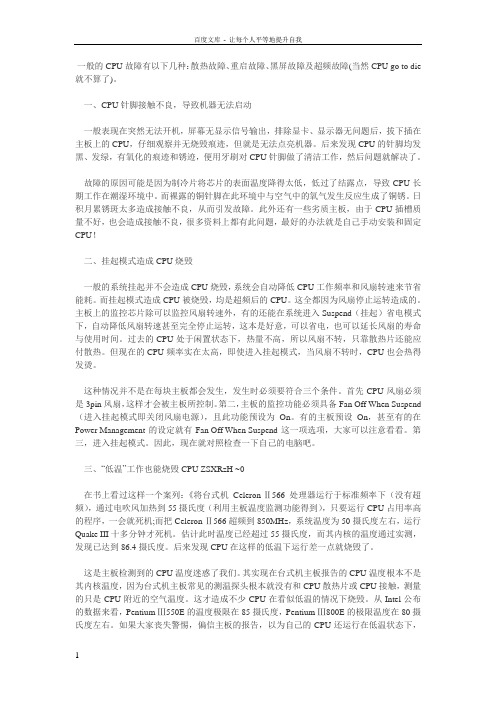
一般的CPU故障有以下几种:散热故障、重启故障、黑屏故障及超频故障(当然CPU go to die 就不算了)。
一、CPU针脚接触不良,导致机器无法启动一般表现在突然无法开机,屏幕无显示信号输出,排除显卡、显示器无问题后,拔下插在主板上的CPU,仔细观察并无烧毁痕迹,但就是无法点亮机器。
后来发现CPU的针脚均发黑、发绿,有氧化的痕迹和锈迹,便用牙刷对CPU针脚做了清洁工作,然后问题就解决了。
故障的原因可能是因为制冷片将芯片的表面温度降得太低,低过了结露点,导致CPU长期工作在潮湿环境中。
而裸露的铜针脚在此环境中与空气中的氧气发生反应生成了铜锈。
日积月累锈斑太多造成接触不良,从而引发故障。
此外还有一些劣质主板,由于CPU插槽质量不好,也会造成接触不良,很多资料上都有此问题,最好的办法就是自己手动安装和固定CPU!二、挂起模式造成CPU烧毁一般的系统挂起并不会造成CPU烧毁,系统会自动降低CPU工作频率和风扇转速来节省能耗。
而挂起模式造成CPU被烧毁,均是超频后的CPU。
这全都因为风扇停止运转造成的。
主板上的监控芯片除可以监控风扇转速外,有的还能在系统进入Suspend(挂起)省电模式下,自动降低风扇转速甚至完全停止运转,这本是好意,可以省电,也可以延长风扇的寿命与使用时间。
过去的CPU处于闲置状态下,热量不高,所以风扇不转,只靠散热片还能应付散热。
但现在的CPU频率实在太高,即使进入挂起模式,当风扇不转时,CPU也会热得发烫。
这种情况并不是在每块主板都会发生,发生时必须要符合三个条件。
首先CPU风扇必须是3pin风扇,这样才会被主板所控制。
第二,主板的监控功能必须具备Fan Off When Suspend (进入挂起模式即关闭风扇电源),且此功能预设为On。
有的主板预设On,甚至有的在Power Management的设定就有Fan Off When Suspend这一项选项,大家可以注意看看。
常见CPU故障及处理

常见CPU故障及处理CPU是电脑系统中最重要的部件之一,由控制器和运算器构成,其中运算器负责对数据进行算术运算和逻辑运算操作,控制器负责对程序所执行的指令分析,并协调电脑各部件进行工作。
CPU主要指标如下:◆主频:时钟频率,CPU内数字脉冲信号震荡的速度。
◆外频:CPU与主板间同步运行的速度。
◆倍频:CPU的运行频率与整个系统外频运行频率之间的倍数。
◆缓存:可以进行高速数据交换的存储器。
◆内存总线速度:CPU二级高速缓存和内存之间的通信速度。
◆协处理器:主要负责浮点运算。
◆前端总线:决定数据的传输速度。
◆扩展总线速度:微机系统局部的总线速度。
◆工作电压:CPU正常工作所需的电压。
(1.5~2.0V之间)一、CPU故障原因CPU是较为精密的电脑配件,尽管引起其故障的原因有很多,但究其故障类型却只有以下几种。
☆接触不良:故障现象为无法开机或开机无显示,处理办法是重新插一下CPU。
☆工作参数设置错误:故障现象为无法开机,通常是由CPU的工作电压、外频或倍频设置错误所致,处理办法是按照CPU的工作参数进行正确的设置即可。
☆其他设备与CPU工作参数不匹配:由于其他硬件设备工作频率达不到CPU的外频而导致CPU主频异常。
☆温度过高:CPU是电脑中发热量较大的部件,因散热不良引起的CPU温度过高,同样会导致电脑出现故障,甚至被烧毁。
二、CPU故障判断方法与CPU有关的故障是比较好判断的。
CPU出现问题时,一般的情况是无法开机,系统没有任何反应,即按下电源开关,机箱喇叭无任何鸣叫声,显示器无任何显示。
如果出现上述现象,我们就应怀疑这种现象可能与CPU有关了。
CPU故障的处理思路如下:1、CPU是否被烧毁、压坏打开机箱检查,取下风扇,拿出CPU然后用肉眼检查CPU是否有被烧毁、压坏的痕迹。
现在采用的封装CPU,其核心(如PⅢ铜矿、AMD的毒龙、雷鸟)十分娇嫩,在安装风扇时,稍不注意,便很容易被压坏。
CPU损坏还有一种现象就是针脚折断。
一些CPU常见故障分析及解决方法
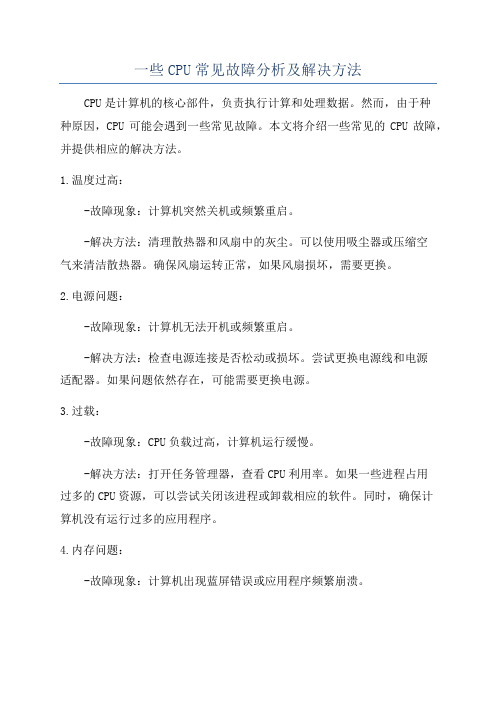
一些CPU常见故障分析及解决方法CPU是计算机的核心部件,负责执行计算和处理数据。
然而,由于种种原因,CPU可能会遇到一些常见故障。
本文将介绍一些常见的CPU故障,并提供相应的解决方法。
1.温度过高:-故障现象:计算机突然关机或频繁重启。
-解决方法:清理散热器和风扇中的灰尘。
可以使用吸尘器或压缩空气来清洁散热器。
确保风扇运转正常,如果风扇损坏,需要更换。
2.电源问题:-故障现象:计算机无法开机或频繁重启。
-解决方法:检查电源连接是否松动或损坏。
尝试更换电源线和电源适配器。
如果问题依然存在,可能需要更换电源。
3.过载:-故障现象:CPU负载过高,计算机运行缓慢。
-解决方法:打开任务管理器,查看CPU利用率。
如果一些进程占用过多的CPU资源,可以尝试关闭该进程或卸载相应的软件。
同时,确保计算机没有运行过多的应用程序。
4.内存问题:-故障现象:计算机出现蓝屏错误或应用程序频繁崩溃。
-解决方法:打开任务管理器,查看内存使用情况。
如果内存占用过高,可以尝试关闭一些占用内存较多的应用程序或卸载不必要的软件。
如果问题依然存在,可能需要更换或添加内存条。
5.BIOS设置错误:-故障现象:计算机无法启动或无法识别硬件设备。
-解决方法:进入计算机的BIOS设置界面,恢复默认设置。
确保所有硬件设备都被正确识别并启用。
保存并退出BIOS设置界面后,尝试重新启动计算机。
6.过时的驱动程序:-故障现象:计算机运行缓慢或硬件设备无法正常工作。
7.脆弱的CPU插槽或损坏的CPU:-故障现象:计算机无法启动或频繁死机。
-解决方法:检查CPU插槽是否松动或有损坏的部分。
检查CPU是否存在物理损坏。
如果插槽松动或有损坏,可以尝试修复或更换主板。
如果CPU损坏,需要更换CPU。
总结:CPU故障的解决方法涉及多个方面,包括散热、电源、负载、内存、BIOS设置、驱动程序以及硬件设备本身。
通过仔细检查和排除这些可能原因,可以大大提高CPU的性能和稳定性。
- 1、下载文档前请自行甄别文档内容的完整性,平台不提供额外的编辑、内容补充、找答案等附加服务。
- 2、"仅部分预览"的文档,不可在线预览部分如存在完整性等问题,可反馈申请退款(可完整预览的文档不适用该条件!)。
- 3、如文档侵犯您的权益,请联系客服反馈,我们会尽快为您处理(人工客服工作时间:9:00-18:30)。
CPU常见的故障现象及其排除方法1
1、机箱的噪音:
故障现象:电脑在升级CPU后,每次开机时噪声特别大。
但使用一会后,声音恢复正常。
故障分析与处理:首先检查CPU风扇是否固定好,有些劣质机箱做工和结构不好,容易在开机工作时造成共振,增大噪音,另外可以给CPU风扇、机箱风扇的电机加点油试试。
如果是因为机箱的箱体单簿造成的,最好更换机箱。
2、温度上升太快:
故障现象:一台电脑在运行时CPU温度上升很快,开机才几分钟左右温度就由31℃上升到51℃,然而到了53℃就稳定下来了,不再上升。
故障分析与处理:一般情况下,CPU表面温度不能超过50℃,否则会出现电子迁移现象,从而缩短CPU寿命。
对于CPU来说53℃下温度太高了,长时间使用易造成系统不稳定和硬件损坏。
根据现象分析,升温太快,稳定温度太高应该是CPU风扇的问题,只需更换一个质量较好的CPU风扇即可。
3、夏日里灰尘引发的死机故障:
故障现象:电脑出现故障,现象为使用平均每20分钟就会死机一次,重新开机后过几分钟又会再次死机。
故障分析与处理:开始估计是机箱内CPU温度过高造成死机,在BIOS中检查CPU的温度,发现显示温度只有33℃。
后来发现这台电脑开机时BIOS中检查的温度也就只有31℃,开机使用1小时后,温度仅仅上升2℃,当时室温在35℃左右。
看来测得的CPU温度不准确。
打开机箱发现散热片上的风扇因为上面积累的灰尘太多,已经转不动了,于是更换了CPU风扇,这时再开机,电脑运行了数个小时的游戏也没有发生死机现象。
后来发现这块主板的温度探针是靠粘胶粘在散热片上来测量CPU温度的,而现在这个探头并没有和散热片紧密地接触,分开有很大的距离,散热片的热量无法直接传到温度探针上,测到的温度自然误差很大。
更换CPU风扇时,把探针和散热片贴在一起固定牢固,这样在开机20分钟以后,在BIOS中测得的温度是45℃,之后使用一切正常。
CPU常见的故障现象及其排除方法2
4、CPU针脚接触不良导致电脑无法启动:
故障现象:一台Intel CPU的电脑,平时使用一直正常,近段时间出现问题。
故障分析与处理:首先估计是显卡出现故障。
用替换法检查后,但有时又正常。
最后拔下插在主板上的CPU,仔细观察并无烧毁痕迹,但发现CPU的针脚均发黑、发绿,有氧化的痕迹和锈迹(CPU的针脚为铜材料制造,外层镀金),对CPU针脚做了清除工作,电脑又可以加电工作了。
5、CPU引起的死机:
故障现象:一台电脑开机后在内存自检通过后便死机。
故障分析与处理:按[Del]键进入BIOS设置,仔细检查各项设置均无问题,然后读取预设的BIOS参数,重启后死机现象依然存在。
用替换法检测硬盘和各种板卡,结果所有硬件都正常。
估计问题可能出在主板和CPU上,将CPU的工作频率降低一点后再次启动电脑,一切正常。
6、CPU风扇导致的死机:
故障现象:一台电脑的CPU风扇在转动时忽快忽慢,使用电脑一会儿就会死机。
故障分析与处理:由于现在的普通风扇大多是使用的滚珠风扇,需要润滑来润滑滚珠和轴承,这种现象估计是CPU风扇的滚珠和轴承之间的润滑油没有了,造成风扇转动阻力增加,转动困难,使其忽快忽慢。
由于CPU风扇不能持续给CPU提供强风进行散热,使CPU温度上升最终导致死机。
在给CPU风扇加了润滑油后CPU风扇转动政党死机现象消失。
CPU常见的故障现象及其排除方法3
7、CPU的频率显示不固定:
故障现象:一台电脑在每次启动的时候显示的CPU频率时高时低。
故障分析与处理:很可能是主板上的电池无电造成的。
只要更换同类型的电池后,再重新设置BIOS中的参数,CPU的频率显示即可恢复正常。
8、CPU超屏引起显示器黑屏:
故障现象:一台电脑将CPU超频后,开机出现显示器黑屏现象。
故障分析与处理:这种故障应该是典型的超频引起的故障。
由于CPU频率设置太高,造成CPU无法正常工作,并造成显示器点不亮且无法进入BIOS中进行设置。
这种情况需要将CMOS 电池放电,并重新设置后即可正常使用。
还有种情况就是开机自检正常,但无法进入到操作系统,在进入操作系统的时候死机,这种情况只需复位启动并进入BIOS将CPU改回原来的频率即可。
